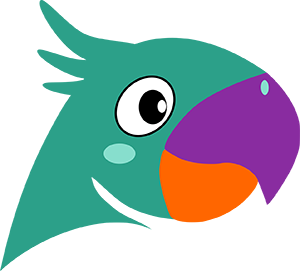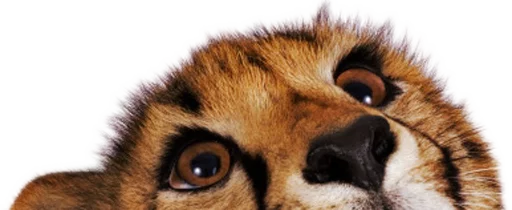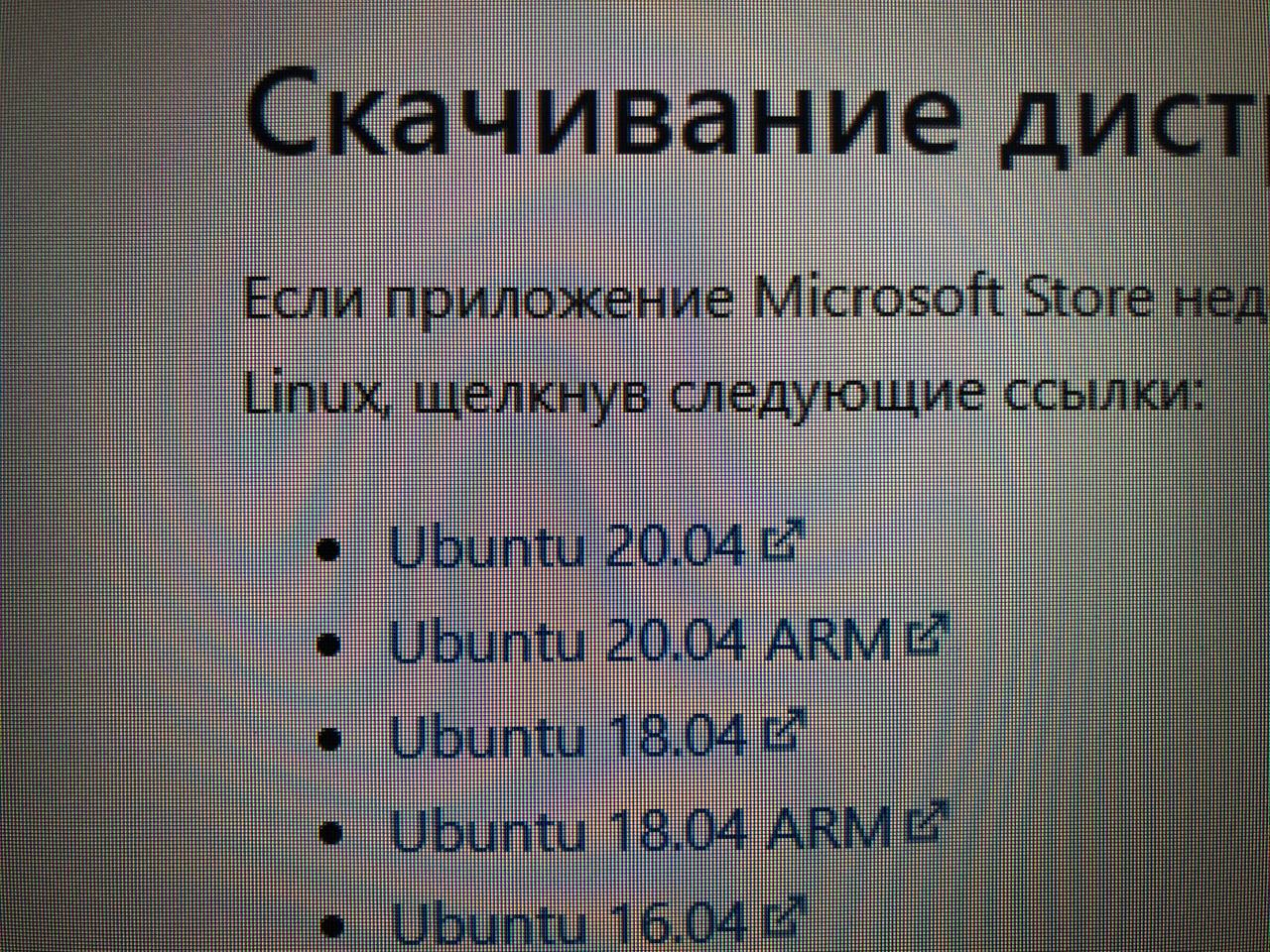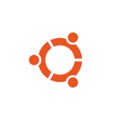КТ
Size: a a a
2021 May 10
EE
@insanejo Алексей ты тут? Помогите мне плотинг настроить, вчера говорили, а то я тут буду неделю рожать))))
AF
Нет. Не реализовали. После чека плотов релиза. Читай закрепи ранние)))
Юс
Бери обычную без анм
AF
Поясни вопрос)
d
Суть была в том как отличать нас в сети, но ответ я уже получил!!!
AF
Я увидел :)))
Е
Все же, по факту, в убунту через wsl2 намного быстрее/удобнее/ловчее делать всё.?? У меня пока туго с командной строкой. Вот собрался с мыслями, сел настраивать и думаю. Потратить ночь и разобраться с плотманом или пойти по лёгкому пути 😅.
Е
Wsl 1 ) в свете последних событий
Юс
Только хотел дописать)
Е
15 лет назад юзал редхат, не совсем дуб... Но это было как в прошлой жизни
SB
Пошаговая инструкция установки над системы linux для windows (WSL)
ВНИМАНИЕ!!!!!!*** В СЛУЧАЕ ЕСЛИ У ВАC windows enterprise, вы не сможете себе поставить над систему***
Шаг 1. Включите подсистему Windows для Linux
Перед установкой любых дистрибутивов Linux в Windows необходимо сначала включить дополнительную функцию «Подсистема Windows для Linux»
Откройте PowerShell от имени администратора и запустите:
Шаг 2.Откройте Microsoft Store и выберите свой любимый дистрибутив Linux.
Следующие ссылки откроют страницу магазина Microsoft для каждого дистрибутива:
Ubuntu 16.04 LTS — https://www.microsoft.com/store/apps/9pjn388hp8c9
Ubuntu 18.04 LTS — https://www.microsoft.com/store/apps/9N9TNGVNDL3Q
Ubuntu 20.04 LTS — https://www.microsoft.com/store/apps/9n6svws3rx71
openSUSE Leap 15.1 — https://www.microsoft.com/store/apps/9NJFZK00FGKV
Kali Linux — https://www.microsoft.com/store/apps/9PKR34TNCV07
На странице магазина, нажмите "Получить".
При первом запуске только что установленного дистрибутива Linux откроется окно консоли, и вам будет предложено подождать минуту или две, чтобы файлы были распакованы и сохранены на вашем ПК. Все будущие запуски должны занять менее секунды.
Затем вам нужно будет создать учетную запись пользователя и пароль для вашего нового дистрибутива Linux .
ВНИМАНИЕ!!!!!!*** В СЛУЧАЕ ЕСЛИ У ВАC windows enterprise, вы не сможете себе поставить над систему***
Шаг 1. Включите подсистему Windows для Linux
Перед установкой любых дистрибутивов Linux в Windows необходимо сначала включить дополнительную функцию «Подсистема Windows для Linux»
Откройте PowerShell от имени администратора и запустите:
dism.exe /online /enable-feature /featurename:Microsoft-Windows-Subsystem-Linux /all /norestartПосле чего, перезапустите компьютер
Шаг 2.Откройте Microsoft Store и выберите свой любимый дистрибутив Linux.
Следующие ссылки откроют страницу магазина Microsoft для каждого дистрибутива:
Ubuntu 16.04 LTS — https://www.microsoft.com/store/apps/9pjn388hp8c9
Ubuntu 18.04 LTS — https://www.microsoft.com/store/apps/9N9TNGVNDL3Q
Ubuntu 20.04 LTS — https://www.microsoft.com/store/apps/9n6svws3rx71
openSUSE Leap 15.1 — https://www.microsoft.com/store/apps/9NJFZK00FGKV
Kali Linux — https://www.microsoft.com/store/apps/9PKR34TNCV07
На странице магазина, нажмите "Получить".
При первом запуске только что установленного дистрибутива Linux откроется окно консоли, и вам будет предложено подождать минуту или две, чтобы файлы были распакованы и сохранены на вашем ПК. Все будущие запуски должны занять менее секунды.
Затем вам нужно будет создать учетную запись пользователя и пароль для вашего нового дистрибутива Linux .
AS
Кто в курсе как плотинг настроить что бы было всё последовательно?)
AS
Например 10 плотов
SB
-r 4 -n 3 -f —- межну флагами r и f ставишь флаг n
SB
число после флага n это количество твоих плотов в очереди
AS
В данном примере из 3?
AS
Их
Юс
да, если тебе надо 10 то вменсто трех ставишь 10